ラクマで商品を購入するには、商品ページから「購入する」をタップして購入手続きを完了する必要があります。
購入手続きとは、具体的には以下の2つを言います。
- 商品代金の支払い
- 配送先住所の確認
商品代金の支払いについては、いくつか用意されている支払い方法の中から行います。
配送先住所は、登録情報の設定ですでに登録されているものが自動入力されます。
商品を購入から代金の支払いまで

ラクマに限った話ではありませんが、買い物をするとき、商品代金の支払いを行うのは当然ですよね?
ラクマでは、原則として購入手続きを経て代金の支払いが完了してからでないと、商品は発送されません。
ラクマで商品を購入するときの流れについては、下記の記事でくわしく解説しているので、この続きを読み進める前によく理解しておいてください。
-

-
ラクマの購入手順はこんなにかんたん?
ラクマはフリーマケットのアプリ版ということもあって、スマホひとつで誰でも比較的かんたんに買い物ができてしまいます。 そこには、フリマならではの値下げ交渉や出品者さんとのコメントでやり取りなど、楽天市場 ...
この記事では、上記の記事でも取り上げたラクマの購入手続きについて、さらに掘り下げていきます。
スポンサーリンク
ラクマで商品を購入する際の決済方法と手数料
それではわかりやすいようにスマホの画面を使って説明していきましょう!
まずは、ラクマでほしい商品を見つけたら商品ページから「購入する」をタップして購入手続きに進んでください。
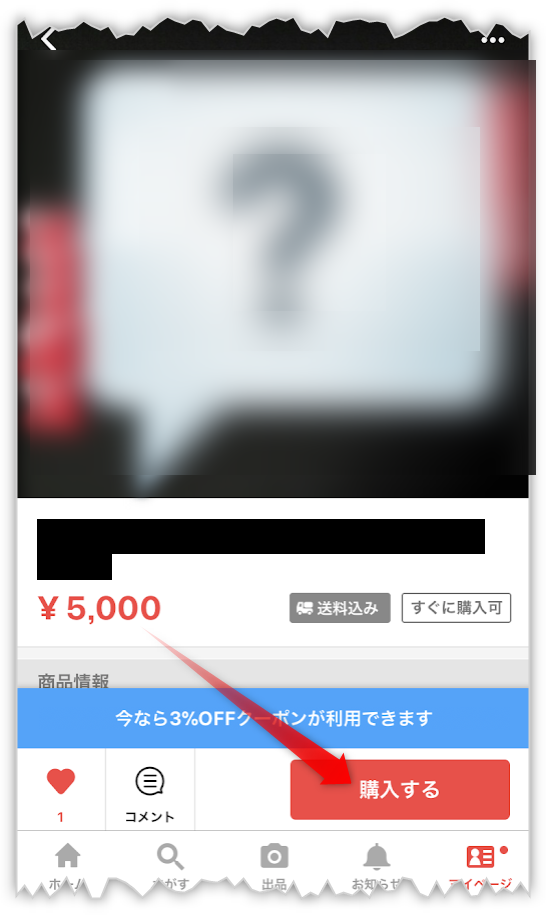
※商品画像・タイトルは伏せています
商品の購入画面が表示されるので、支払い方法を選択しましょう。
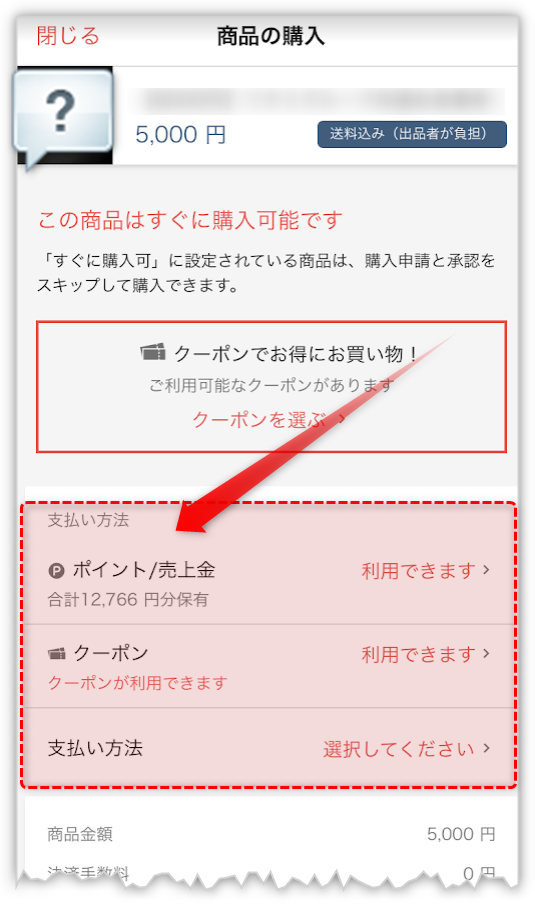
支払い方法は以下の3つから選択可能です。
- ポイント・
売上金から支払い - クーポン利用(割引)
- 支払い方法の選択
上記は、ひとつの方法だけでなく組み合わせて利用することもできます。
ポイント・売上金から支払う場合は、以下の中からどのように利用するかを選択可能です。
- すべてを使う
- 一部を使う
- 利用しない
たとえば、上記で「一部を使う」を選択した場合、現在のポイント・売上金を商品購入代金の一部に利用して、残りをクレジットカードなど他の決済方法で支払うこともできます。
なお、商品代金全額をラクマポイント・楽天ポイント/キャッシュで支払った際の決済手数料は無料です。
また、利用可能なクーポンがある場合は、この画面で使えます。
クーポンについては下記の記事を参考にしてみてください。
-

-
ラクマのクーポンを使って安く買う方法
ラクマではたまに商品購入の支払いに利用すると割引になるお得なクーポンがもらえたりします。 クーポンについては事前に告知があるわけではなく、突然、ラクマ事務局から「〇〇時間限定!〇〇〇〇円以上のお買い物 ...
メモ
2019年6月26日(水)以降、仕様変更によりラクマの売上金を使って直接商品代金の支払いを行うことができなくなりました。
売上金を商品購入代金にあてる場合、楽天キャッシュへのチャージが必要です。
くわしくは以下の記事をご確認ください。
-

-
ラクマは売上金で購入できない!売上金を使いたい時はどうする?
ラクマに限らず、フリマアプリでは不用品を売って得た売上金を銀行口座に振り込まずに、商品の購入に使いたいと思っているユーザーさんも多いようです。 しかし、ラクマでは商品購入時の支払いに売上金を使うことは ...
続きを見る
商品の購入画面で用意されている支払い方法には、以下のものがあります。
- クレジットカード
- ラクラクあと払い(ペイディ)
- コンビニ
- LINE Pay(※アプリのみ)
- FamiPay
- 郵便局/銀行ATM
- 携帯キャリア払い(※アプリのみ)
- d払い
- 売上金
- 楽天ポイント/キャッシュ
- ラクマポイント
- クーポン
ラクマの場合、支払い方法によっては別途手数料が発生する場合があるのでご注意ください。
-

-
ラクマの支払い方法と決済手数料まとめ
ラクマでは、購入した商品の代金を支払う際に複数の支払い方法が選択できるようになっています。 それぞれの支払い方法には、商品代金とは別に決済手数料が発生するものもあるので注意が必要です。 また、ラクマの ...
商品の購入画面で支払い方法を選択したら、支払いを決定します。
次のスマホの画面を例に説明しますと・・・
私の場合、利用可能なポイントが12,766円分あったので全額をポイントで支払うことにしました。
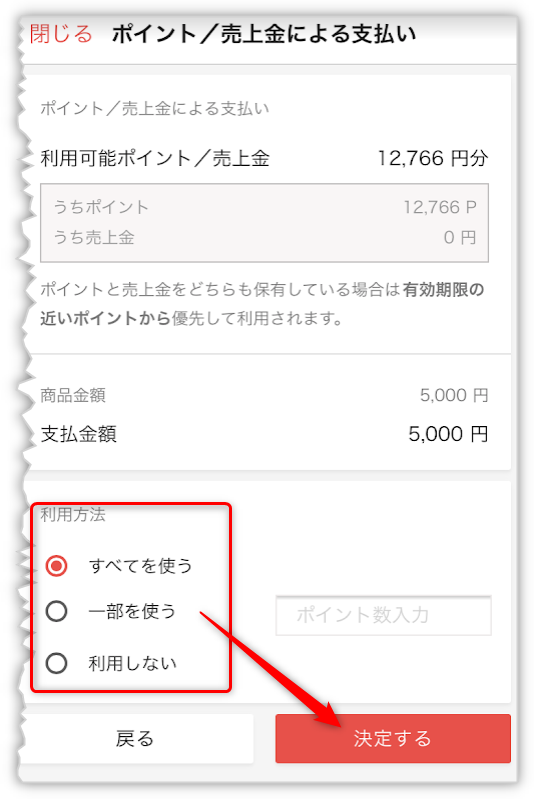
ついでに3%OFFのクーポンがあったので利用してみました。
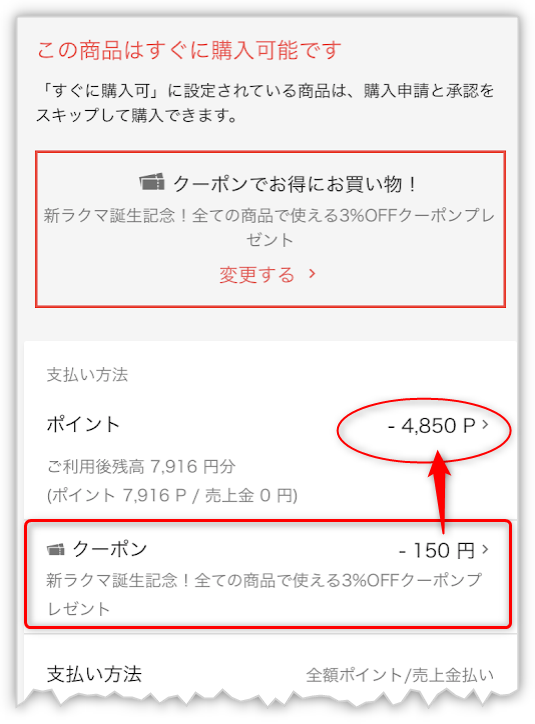
支払い方法を選択したら、画面を下までスクロールして支払い方法を決定しましょう。
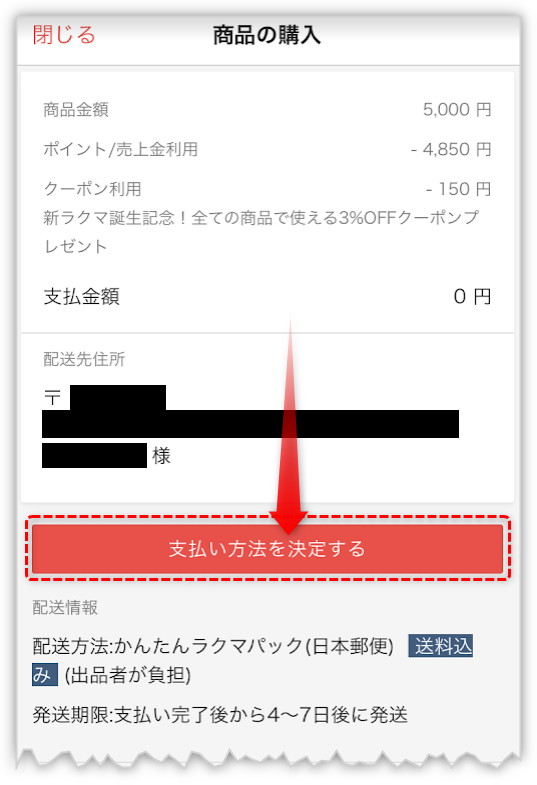
上記の画面で「支払い方法を決定する」をタップすると以下の確認画面が表示されるので、内容を確認して決定してください。
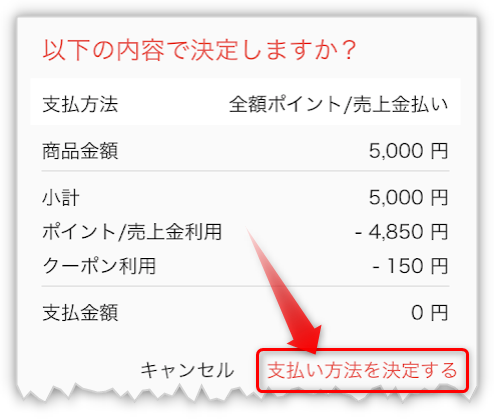
以上で、商品代金の支払いは完了です。
内容を訂正したい場合は「キャンセル」をタップすれば前の画面に戻るので、再度、支払い方法を選択してください。
スポンサーリンク
配送先住所について
ラクマで商品を購入する際、購入手続きの画面で、代金の支払いと合わせて配送先住所を確認する必要があります。
先ほども触れたとおり、配送先住所の欄にはあらかじめラクマに登録しておいた住所が自動入力されていますが、もし変更したいのであれば「登録情報の設定」から住所を変更してください。
-

-
ラクマの登録情報の設定から連絡先・住所を設定する方法
ラクマのアカウントを開設したら、さっそく連絡先・住所の設定を行いましょう! もし連絡先・住所の登録をしないと、ラクマで買い物をした時に商品の発送先が相手に伝わらないので取引ができません。 忘れないうち ...
ラクマで購入した商品はどこで確認できる?
ラクマで購入した商品は、マイページから確認することができます。
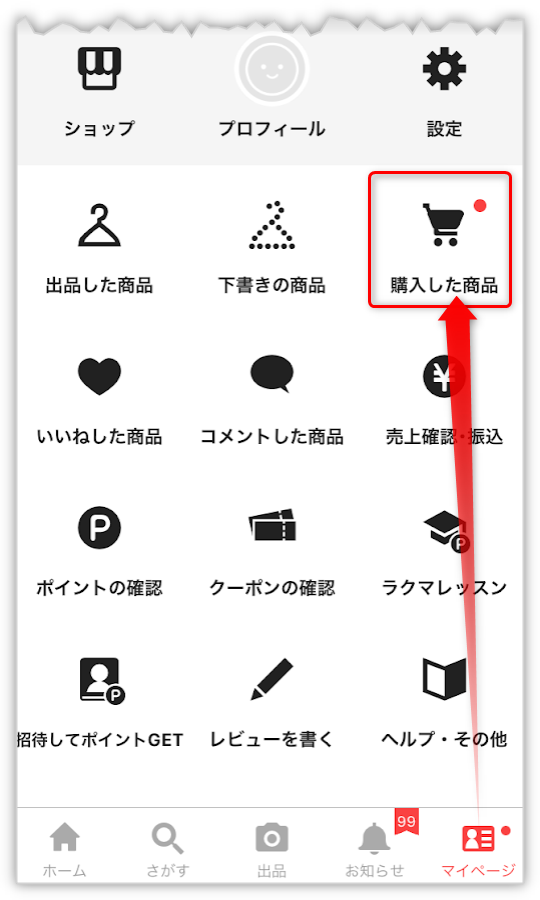
マイページから「購入した商品」をタップすれば、ラクマで購入した商品(支払い完了済み)が一覧表示されます。
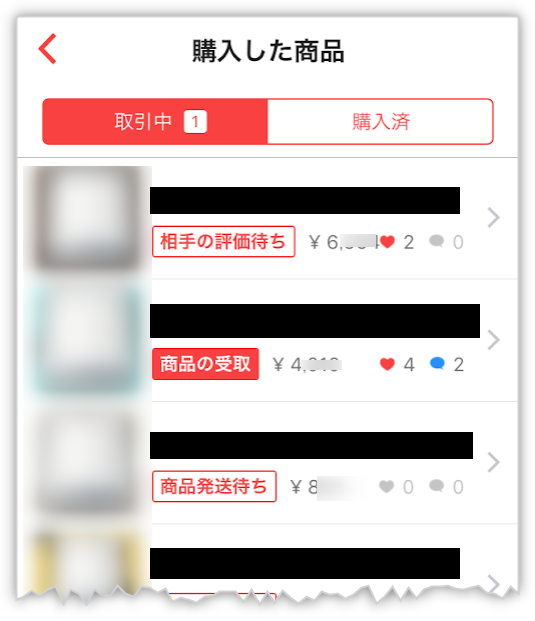
上記の画面では、ラクマで現在取引中の商品の状況が一目でわかるようになっています。
- 相手の評価待ち:商品を受け取って、こちらはすでに受取評価完了
- 商品の受取:商品の発送が完了したので届くのを待っている状態
- 商品の発送待ち:支払い完了済みだけど商品はまだ発送されていない状態
ラクマで取引中の商品が複数ある場合は、「購入した商品」の画面ですべての取引状況が確認できるので何かと便利です。
商品代金の支払いが完了したら、あとは商品が手元に届くのを待ちましょう!





